Recenzja CoinGate: Akceptuj płatności kryptowalutami na WordPress + WooCommerce
Opublikowany: 2022-04-20Szukasz sposobu na akceptowanie płatności kryptowalutami na swojej stronie WordPress?
Kryptowaluty mogą obniżyć koszty transakcji, wyeliminować nieuczciwe obciążenia zwrotne, ominąć bariery geograficzne i otworzyć nową pulę potencjalnych klientów, dlatego właśnie kryptowaluty generują taki szum.
Dzięki CoinGate możesz łatwo dodać bramkę płatności kryptowalutowych do swojego sklepu WooCommerce. Możesz też dodać proste przyciski kupowania kryptowaluty do dowolnej witryny WordPress, nawet jeśli nie korzystasz z WooCommerce.
Odwiedzający mogą wysyłać pieniądze za pomocą jednej z ponad 70 obsługiwanych kryptowalut, a Ty możesz bezproblemowo otrzymywać pieniądze w jednej kryptowalucie lub walucie fiducjarnej, zgodnie ze swoimi preferencjami.
W naszym praktycznym przeglądzie CoinGate pokażemy Ci, jak działa CoinGate i jak to jest używać CoinGate do akceptowania kryptowalut na swojej stronie WordPress.
Zagłębmy się…
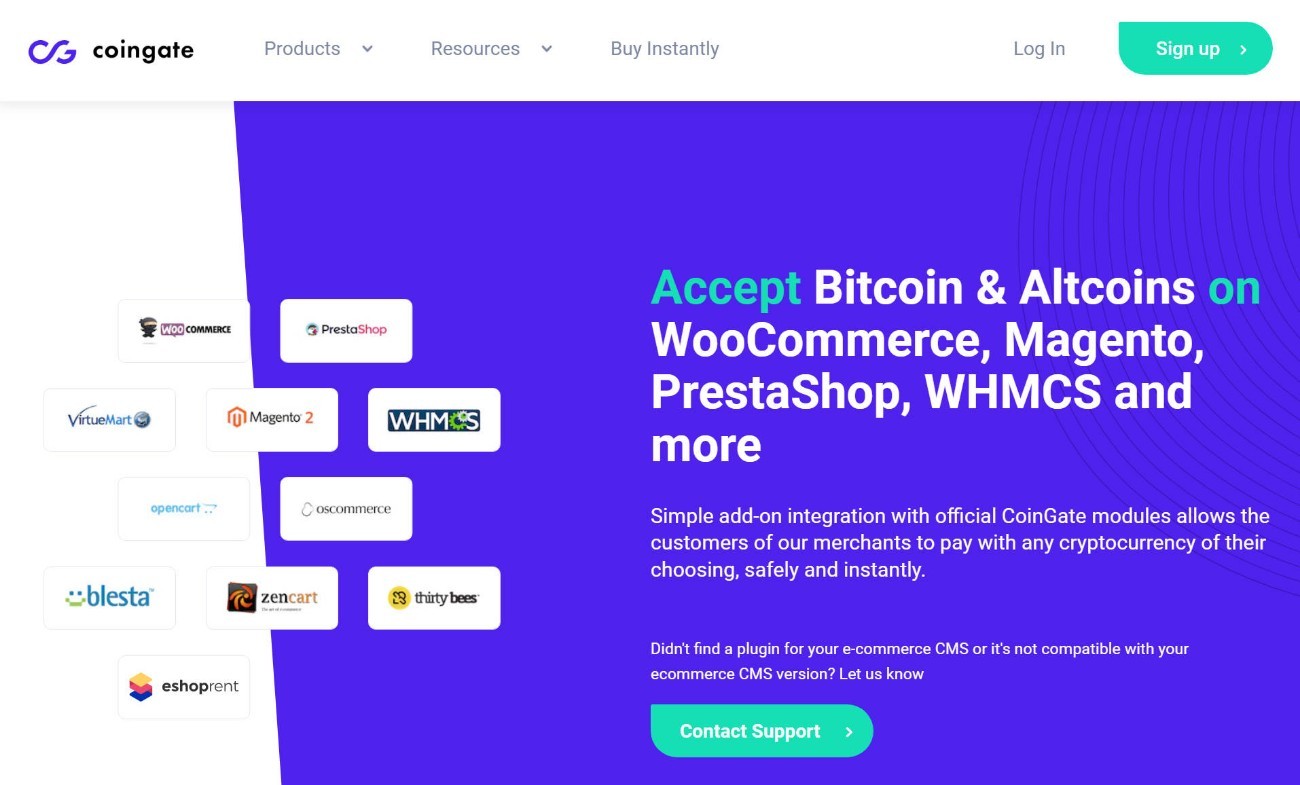
Recenzja CoinGate: Jak to działa
Na wysokim poziomie CoinGate działa tak:
Kupujący idzie do kasy za pomocą WooCommerce. Przy kasie wybierają CoinGate jako metodę płatności. Możesz ustawić CoinGate jako jedyną metodę płatności lub po prostu uwzględnić ją jako opcję wraz z bardziej tradycyjnymi metodami płatności, takimi jak karty kredytowe i debetowe.
Następnie kupujący widzi formularz płatności, w którym może wybrać preferowaną kryptowalutę z listy ponad 70 opcji. Następnie zobaczą portfel, do którego mają wysłać pieniądze, wraz z dokładną kwotą kryptowaluty do wysłania.
Gdy wyślą płatność, a sieć ją potwierdzi, status zamówienia zostanie automatycznie zaktualizowany w WooCommerce, a także zobaczysz to zamówienie na swoim koncie CoinGate. Klienci będą również mogli śledzić swoje płatności w czasie rzeczywistym, począwszy od pierwszego wykrycia do faktycznego potwierdzenia.
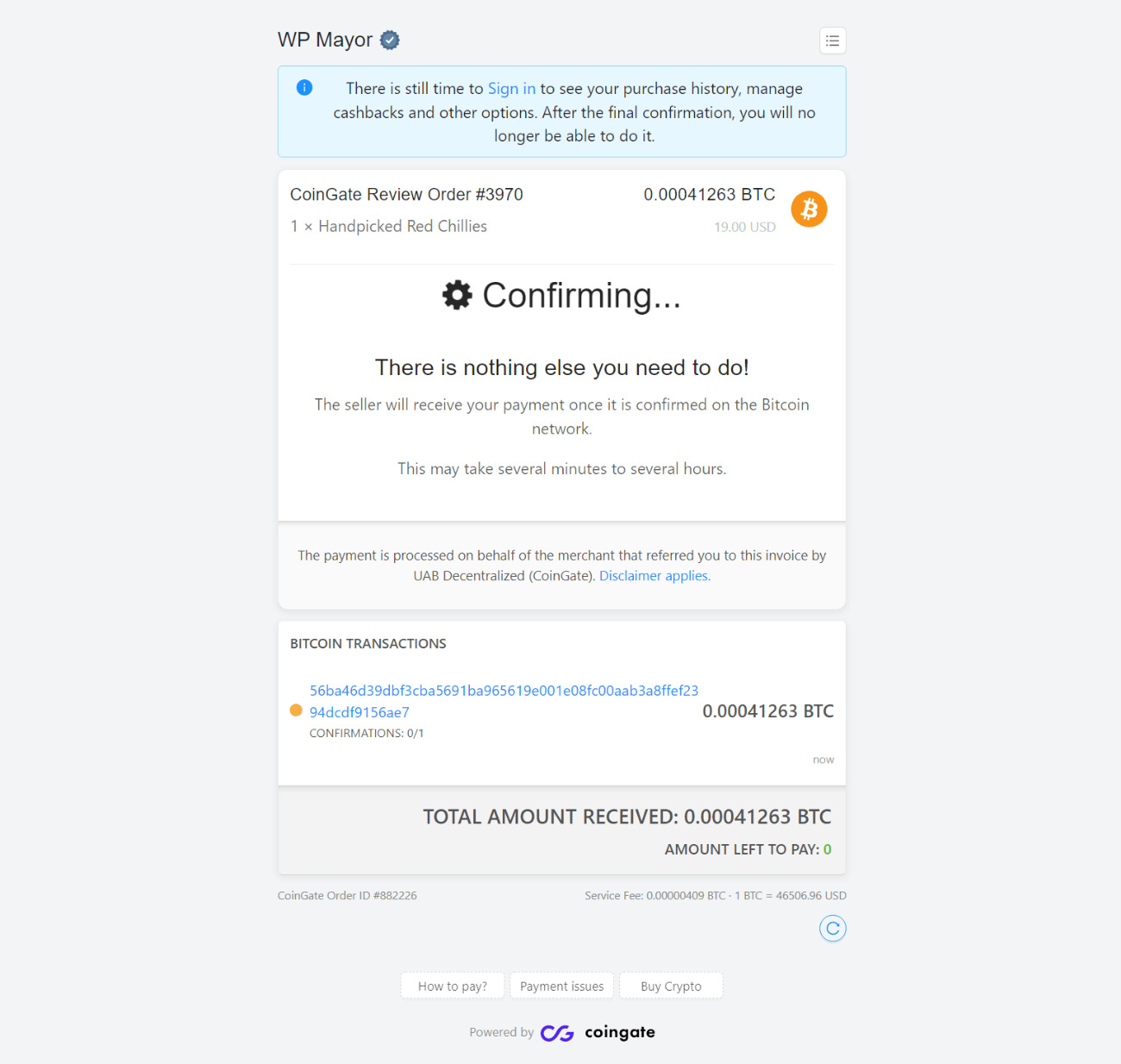
Stamtąd możesz wybrać otrzymywanie pieniędzy w jednej kryptowalucie ( np. wszystkie płatności w Bitcoin ) lub w jednej walucie fiducjarnej, takiej jak USD lub Euro.
To jeden z najbardziej godnych uwagi wyróżników – klienci mogą wysyłać pieniądze za pomocą dowolnej z ponad 70 kryptowalut, ale możesz otrzymać wszystko w preferowanej walucie, zamiast zajmować się śledzeniem ponad 70 różnych walut.
Jeśli chodzi o współczynniki konwersji, otrzymujesz kursy w czasie rzeczywistym dla wszystkich transakcji. Ceny omówię bardziej szczegółowo później, ale podstawową ideą jest to, że CoinGate po prostu pobiera stałą opłatę w wysokości 1% za swoje usługi i konwersje w czasie rzeczywistym.
Wtyczka CoinGate WordPress dodaje bramkę płatności CoinGate do Twojego sklepu WooCommerce.
Jeśli jednak nie korzystasz z WooCommerce, nadal możesz dodać przycisk/link do płatności CoinGate do swojej witryny bez konieczności instalowania wtyczki. Możesz umieścić to w dowolnym poście lub na stronie – więc nie myśl, że musisz używać WooCommerce.
Mając to na uwadze, w tym poście skupię się głównie na bramce CoinGate WooCommerce.
Tak czy inaczej, proces konfiguracji jest dość prosty i możesz zacząć działać w bardzo krótkim czasie.
Jak skonfigurować CoinGate na WordPressie i akceptować płatności
Teraz, gdy już wiesz, czym zajmuje się CoinGate, przejdźmy do konfiguracji i zacznij akceptować płatności kryptowalutami w Twoim sklepie WooCommerce.
Właściwy proces konfiguracji technicznej połączenia CoinGate z WordPress zajmuje tylko kilka minut i nie wymaga specjalnej wiedzy technicznej.
Oto jak działa ten proces…
1. Załóż darmowe konto CoinGate
Aby rozpocząć, musisz zarejestrować darmowe konto CoinGate za pośrednictwem strony internetowej CoinGate.
Po przejściu do panelu konta musisz również utworzyć konto firmowe, które jest wymagane do korzystania z interfejsu API i funkcji płatności. Ponownie, jest to bezpłatne i zajmuje tylko około minuty.
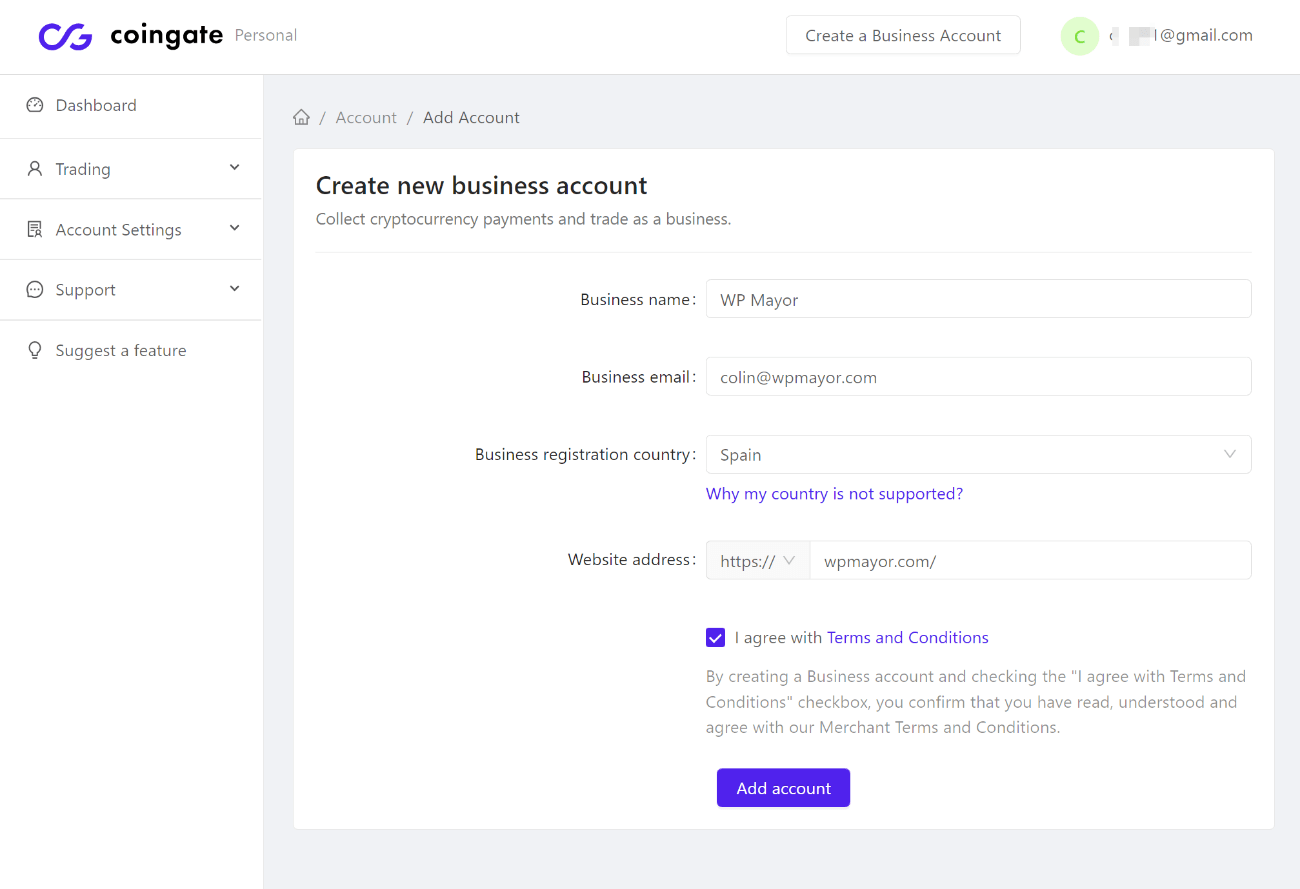
Uwaga – możesz zobaczyć listę krajów obsługiwanych przez CoinGate Business tutaj – nie wszystkie kraje mogą dołączyć.
2. Zainstaluj i skonfiguruj wtyczkę CoinGate
Następnie możesz zainstalować oficjalną wtyczkę CoinGate w swoim sklepie WooCommerce. Jest wymieniony na WordPress.org, więc możesz go zainstalować bezpośrednio z pulpitu WordPress.
Po aktywacji wtyczki przejdź do WooCommerce → Ustawienia → Płatności i aktywuj nową opcję bramki płatności CoinGate. Następnie kliknij przycisk Konfiguruj obok CoinGate, aby skonfigurować bramę:
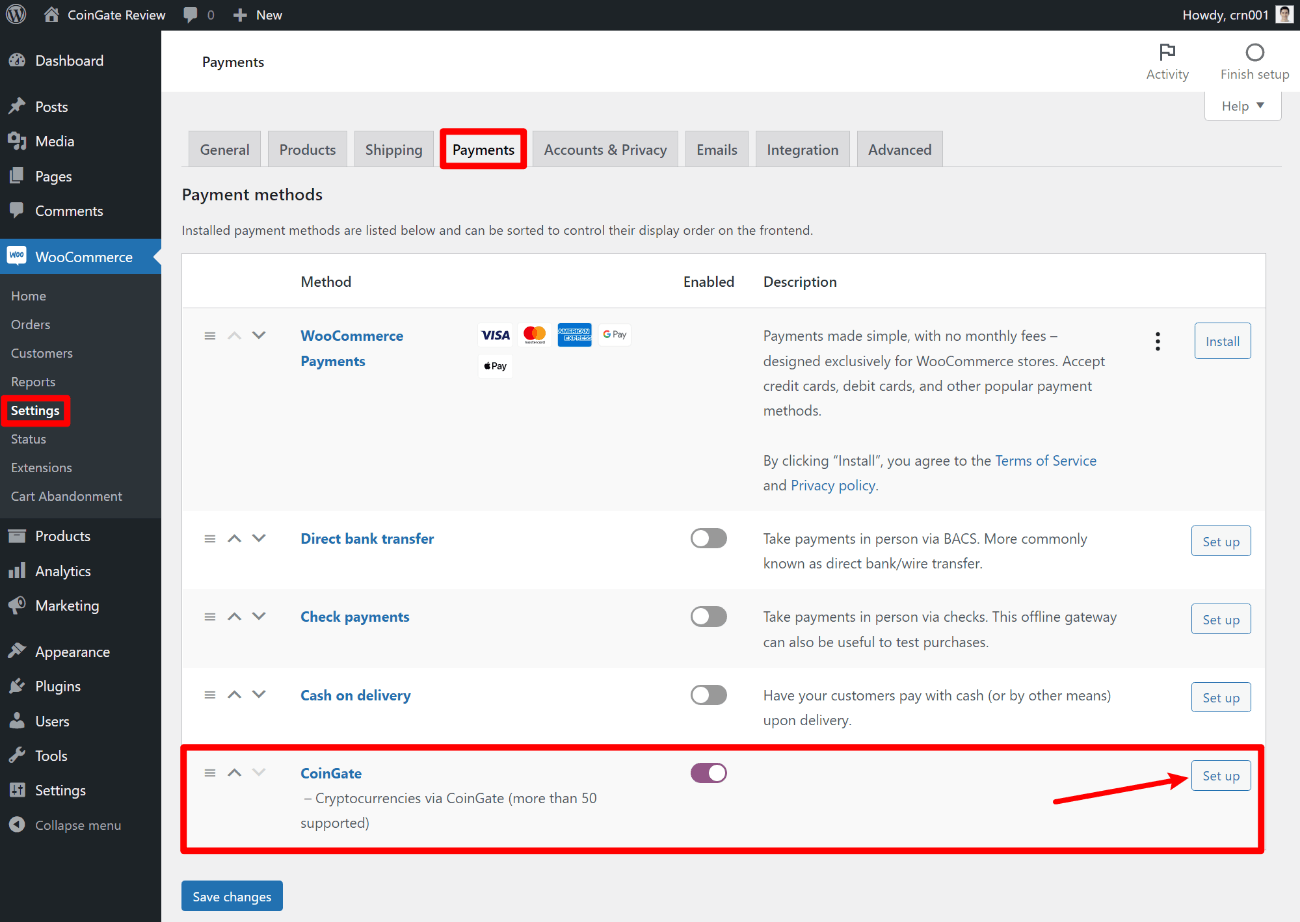
Tutaj będziesz chciał zrobić dwie rzeczy:
- Wprowadź CoinGate API Auth Token, aby połączyć swój sklep z CoinGate. Więcej o tym dalej .
- Skonfiguruj sposób działania bramy. Na przykład możesz dostosować tekst, wybrać inną walutę wypłaty i w razie potrzeby dostosować statusy zamówień dla różnych etapów płatności.
Jeśli testujesz rzeczy, możesz również włączyć tryb testowej piaskownicy CoinGate, który pozwala akceptować płatności testowe za pomocą testnetowego Bitcoina. Aby skorzystać z trybu testowego, musisz utworzyć osobne konto na stronie CoinGate Sandbox.
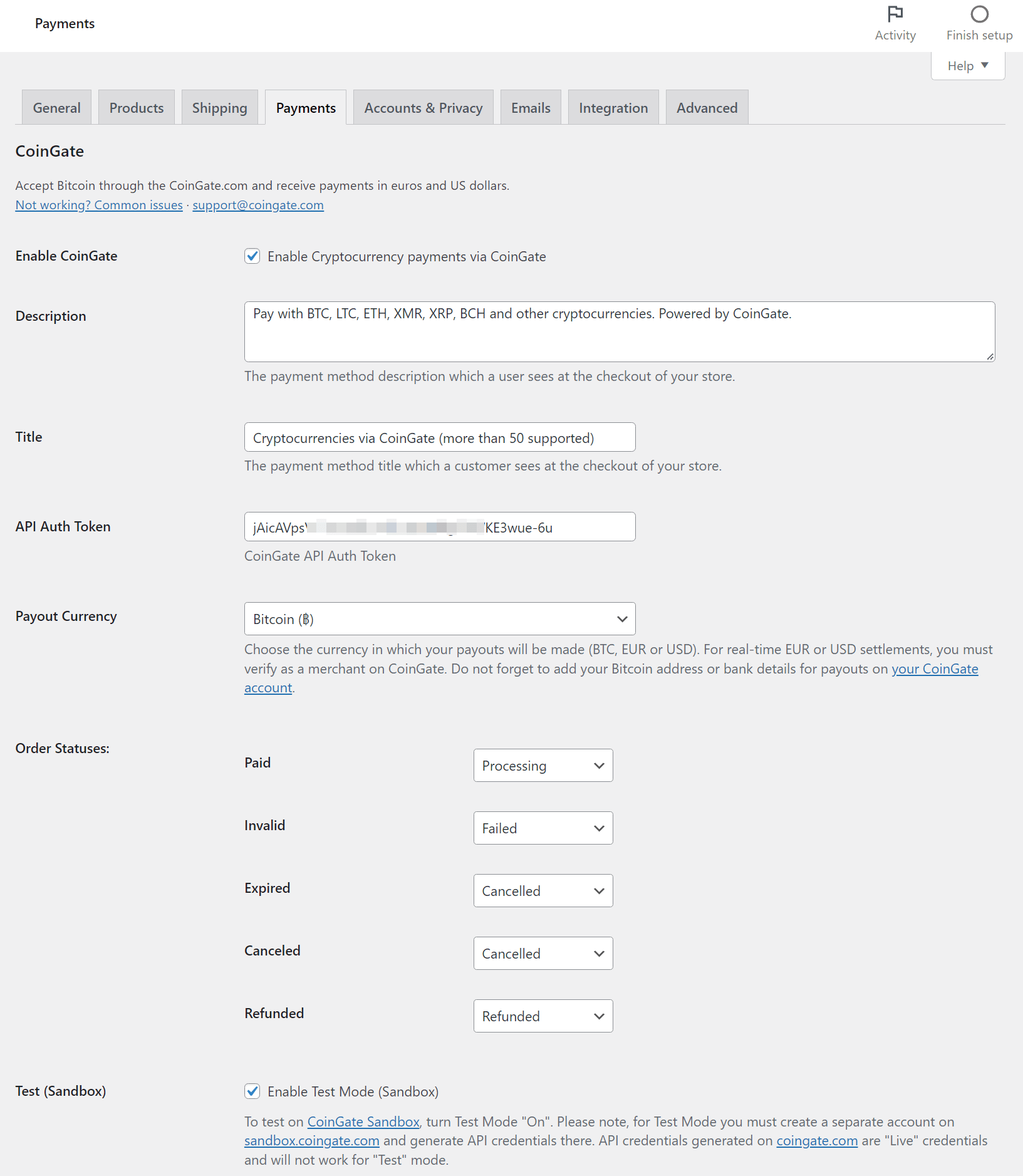
Jak utworzyć klucz API CoinGate?
Aby utworzyć klucz API potrzebny do połączenia WooCommerce z CoinGate, musisz otworzyć pulpit swojego konta CoinGate Business i przejść do Merchant → API → Apps → New App :
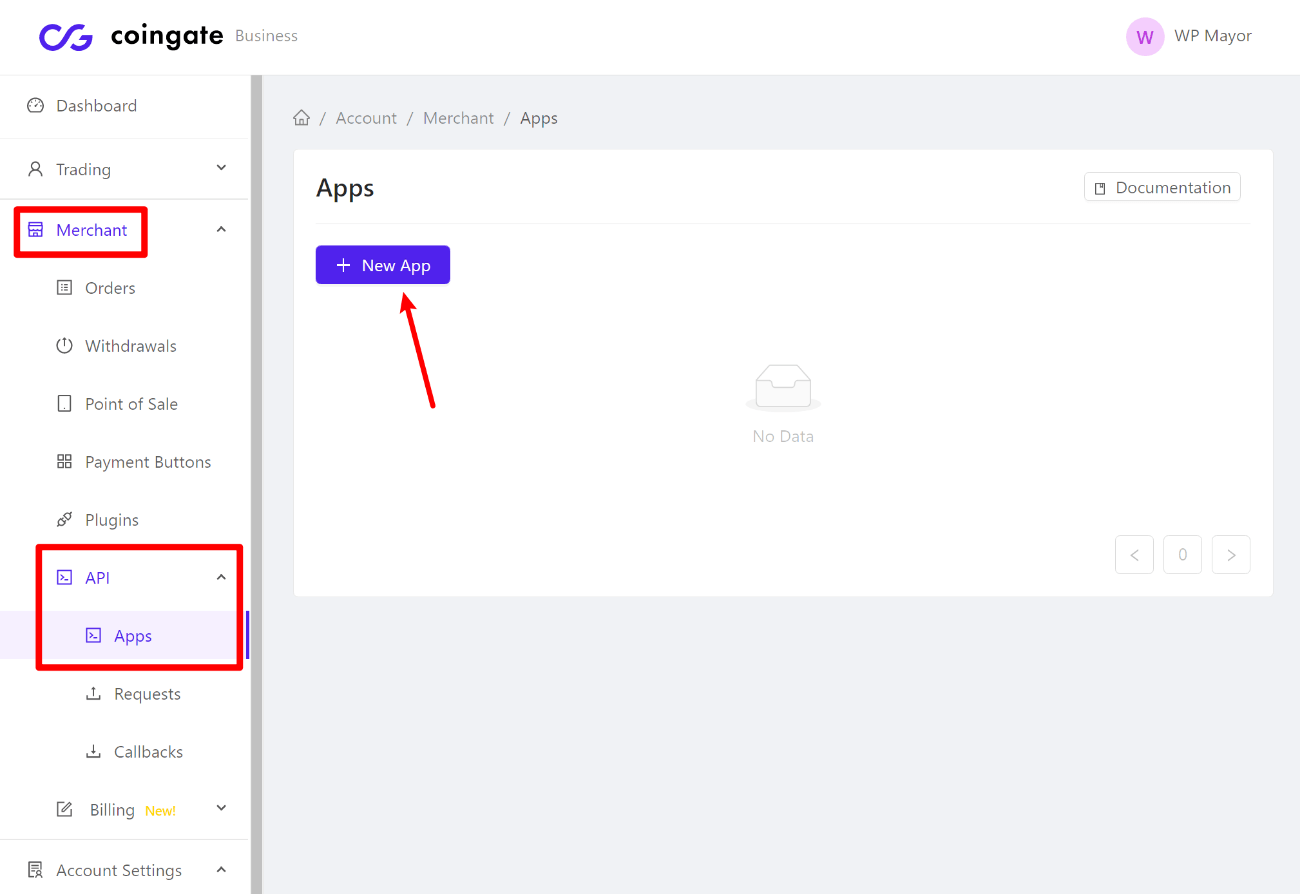
Następnie możesz wypełnić formularz, aby skonfigurować swoją aplikację:
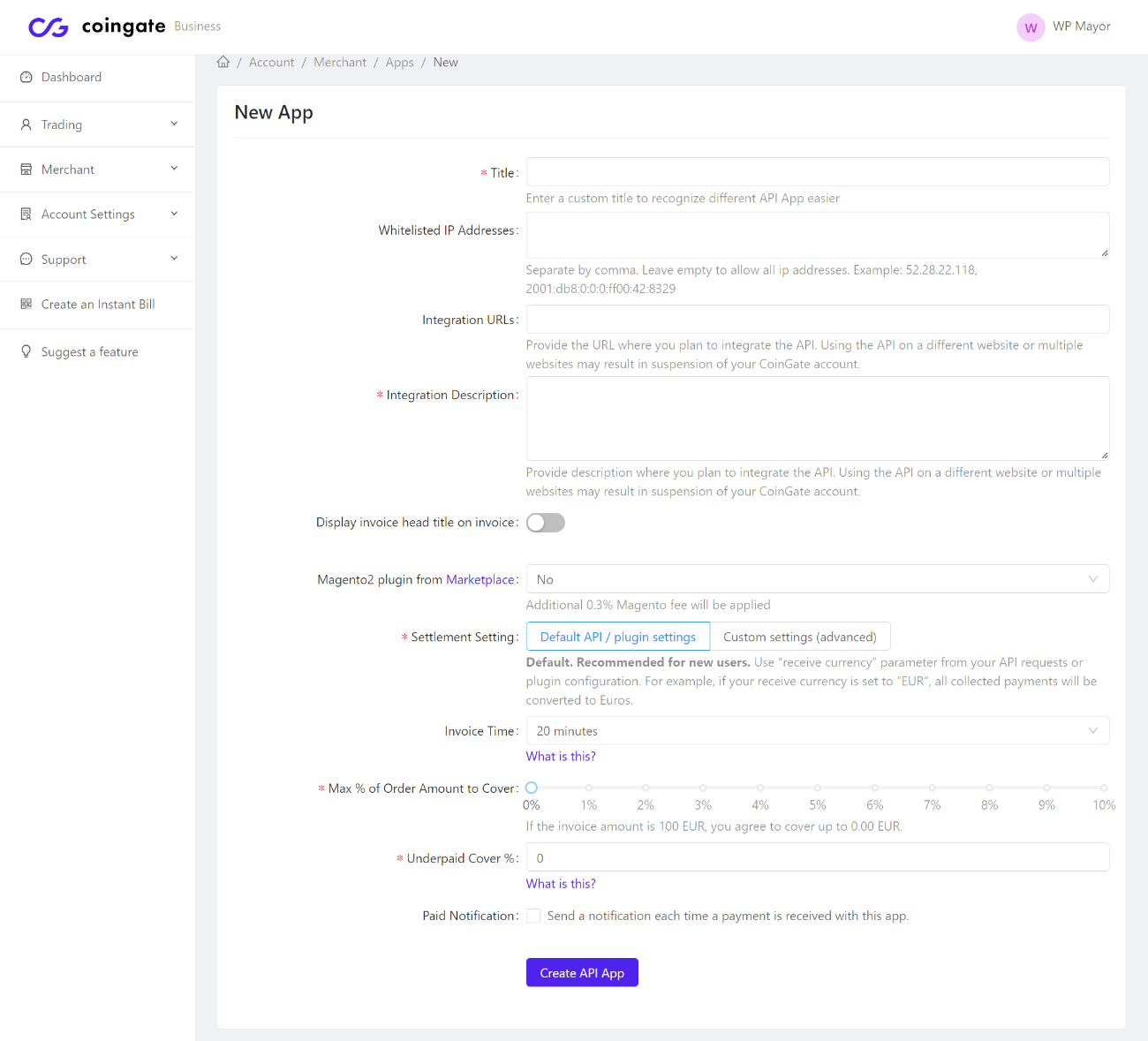
Po przesłaniu formularza otrzymasz klucz API, który możesz dodać do panelu ustawień WooCommerce:
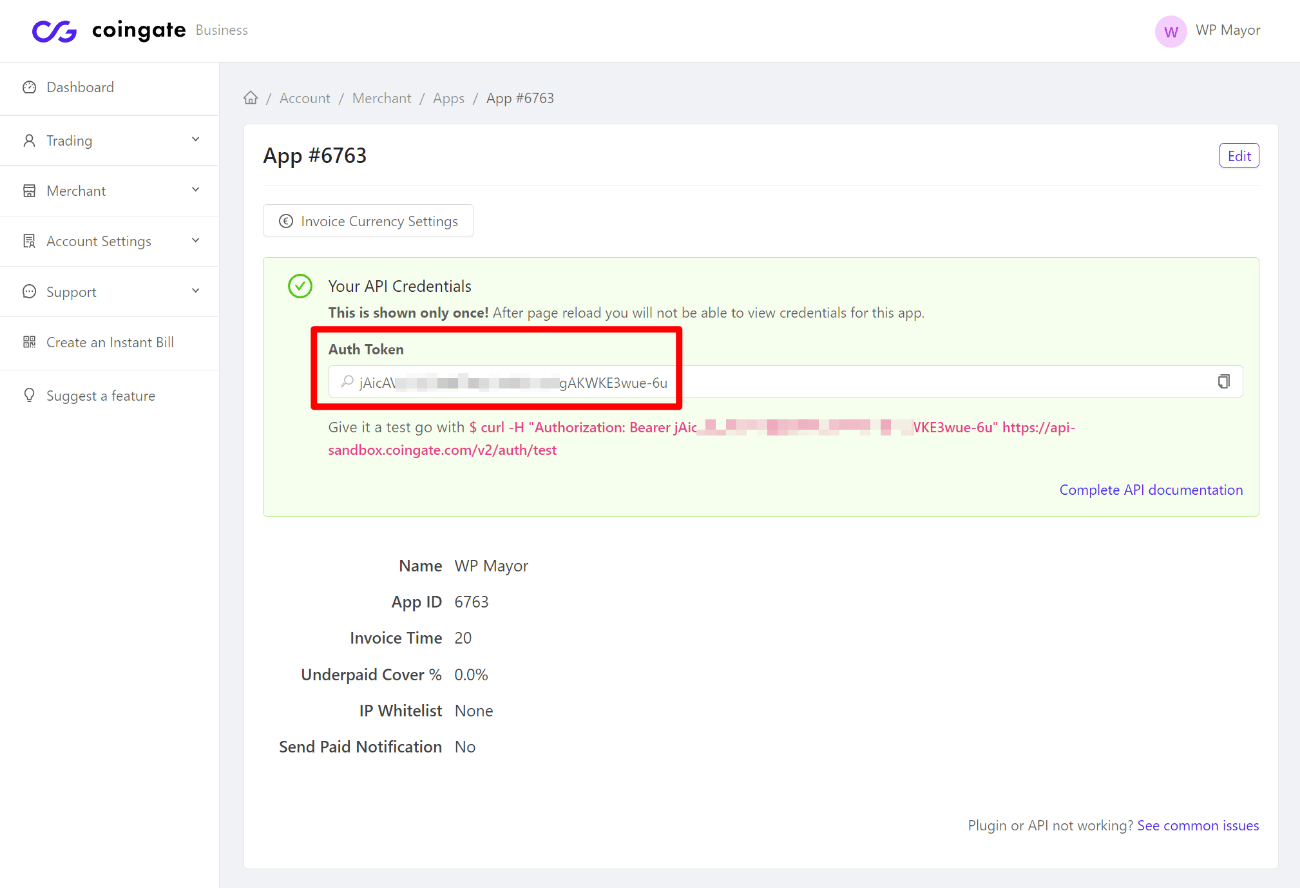
I to wszystko! Po skonfigurowaniu ustawień bramki płatności możesz zacząć akceptować płatności.
Jak to działa dla klientów
Gdy klienci pójdą do kasy za pomocą zwykłej kasy WooCommerce, zobaczą CoinGate jako jedną z opcji metody płatności:
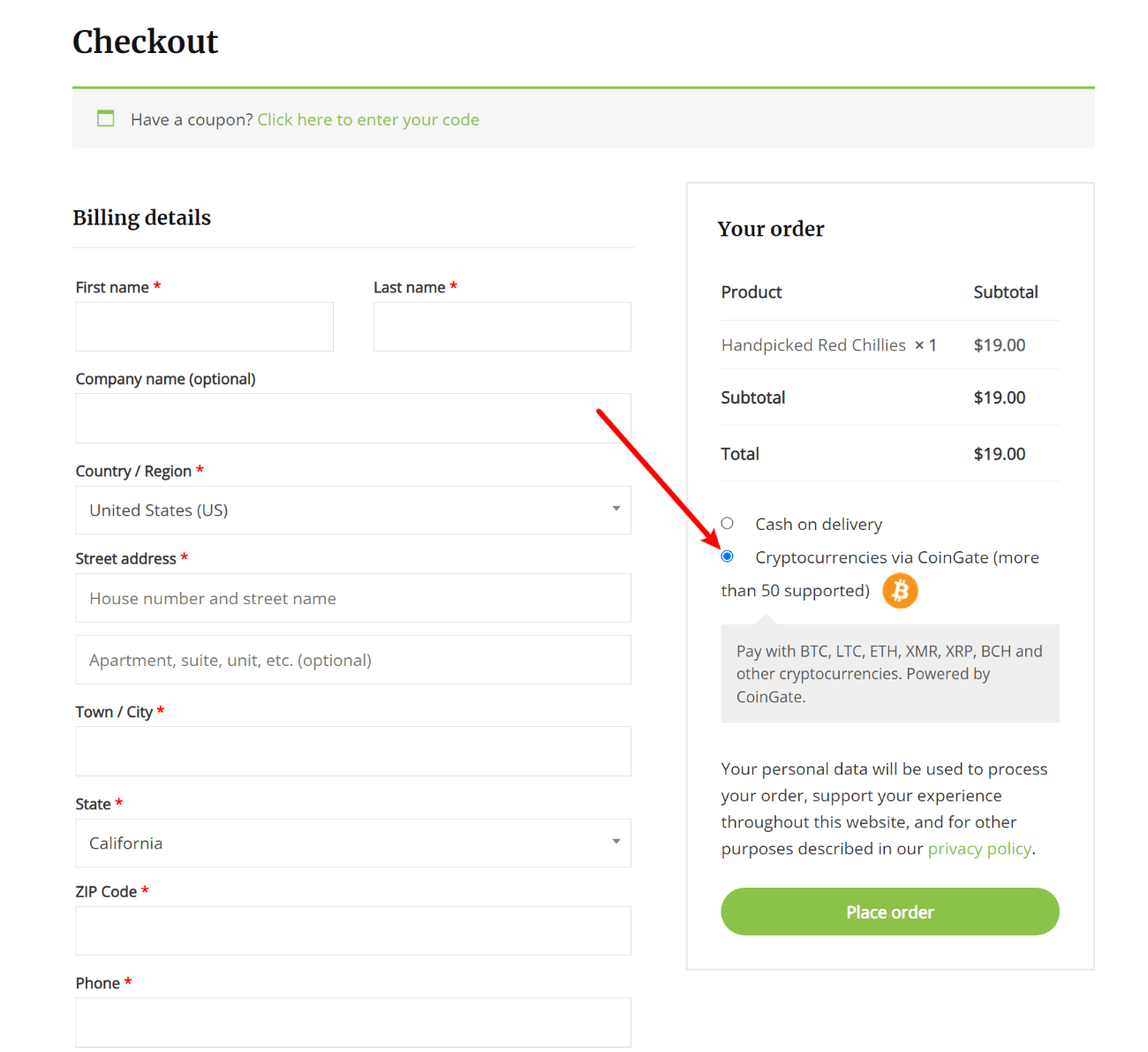
Pamiętaj – możesz dostosować tekst, który pojawia się na stronie kasy w obszarze ustawień wtyczki CoinGate.
Po wybraniu CoinGate i kliknięciu Złóż zamówienie , kupujący zostanie tymczasowo przekierowany do formularza płatności CoinGate. Mogą wybrać preferowaną walutę z listy ponad 70 opcji i wpisać e-mail, aby otrzymać rachunek:
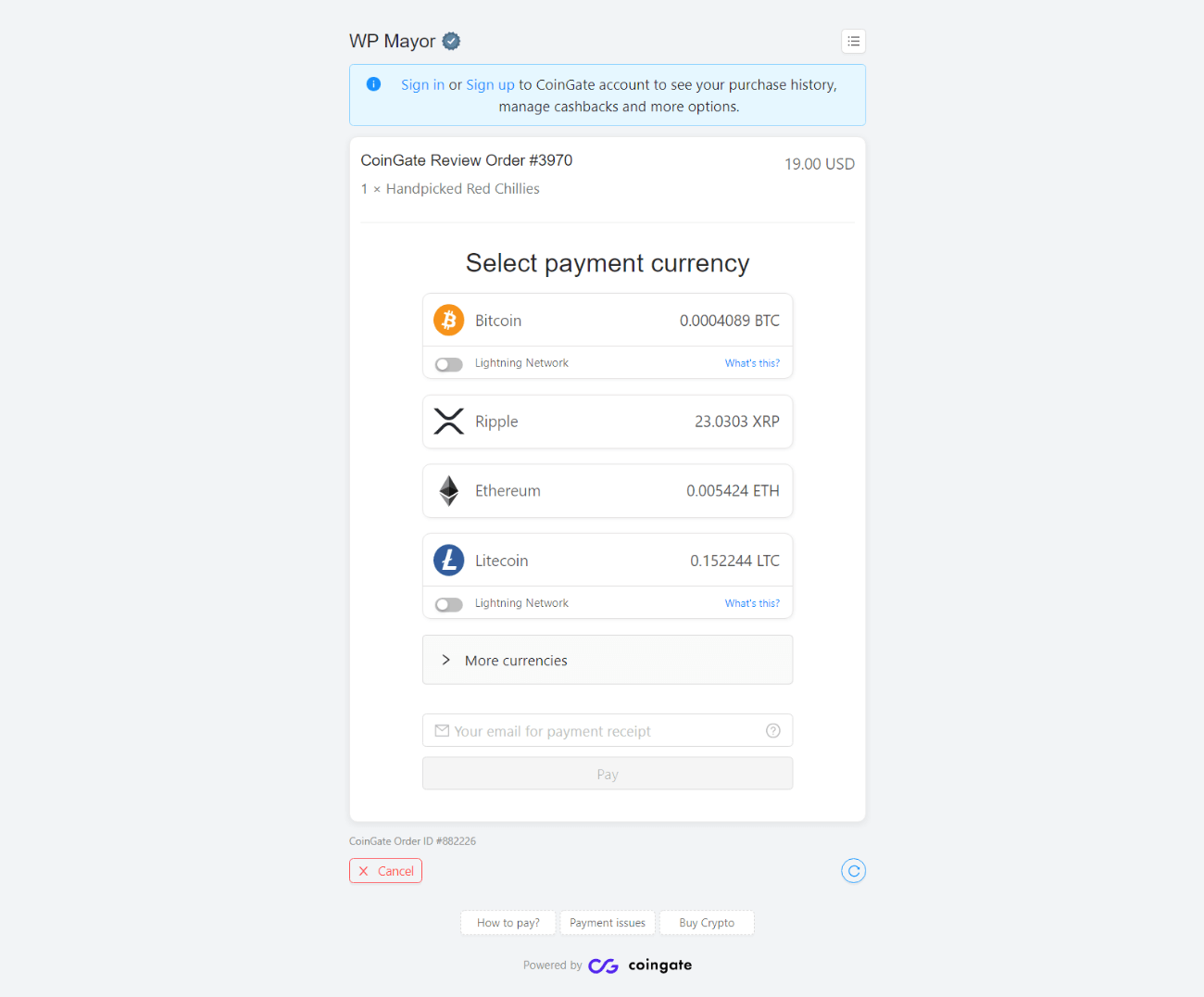
Na przykład mogą wybrać Bitcoin, a następnie kliknąć przycisk Zapłać Bitcoinem .

Na następnym ekranie zobaczą kod QR i szczegóły portfela wskazujące, gdzie wysłać pieniądze:
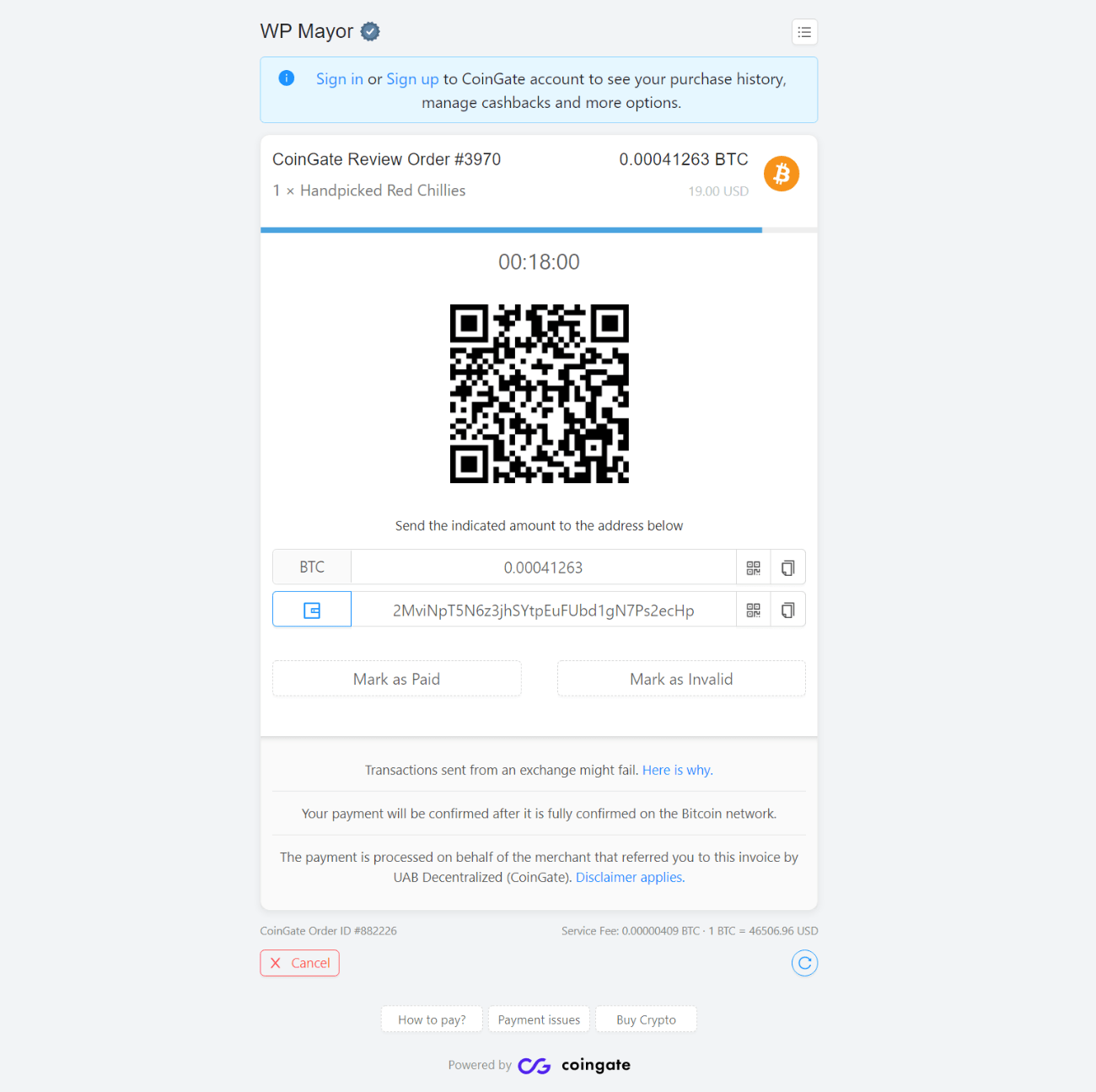
Domyślnie kupujący mają tylko 20 minut na wysłanie pieniędzy, ale możesz dostosować ten limit czasu w ustawieniach aplikacji API.
Na potrzeby tego testu wysłałem trochę Bitcoina testnetowego do portfela za pomocą tego kranu Bitcoin Testnet.
Jak tylko wysłałem pieniądze, strona płatności automatycznie zaktualizowała się natychmiast, aby pokazać, że płatność została wykryta w blockchain:
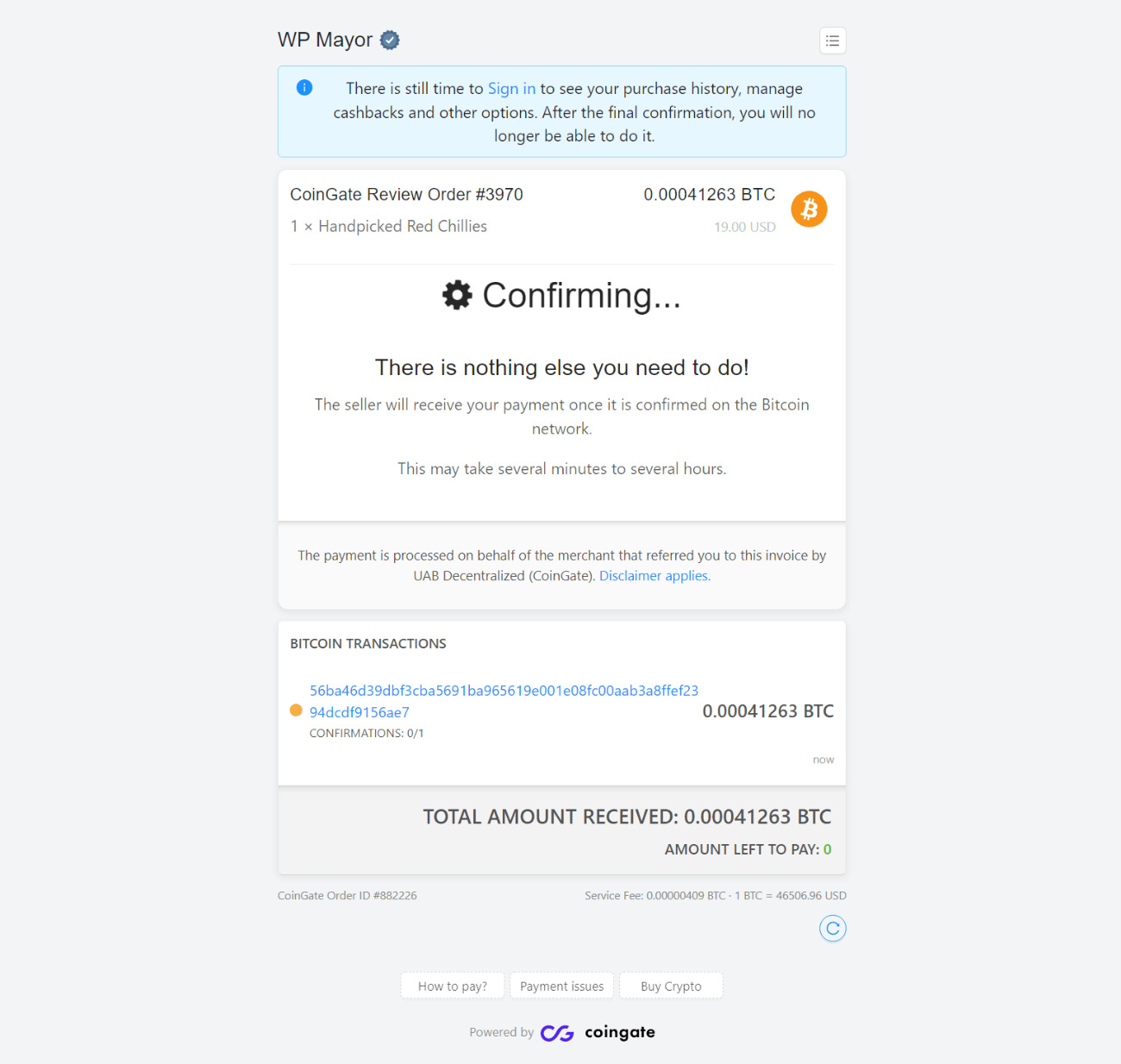
Osoba musiałaby teraz poczekać, aż sieć potwierdzi płatność. Po potwierdzeniu transakcji przez sieć strona płatności automatycznie zaktualizuje się ponownie, aby pokazać, że płatność się powiodła:
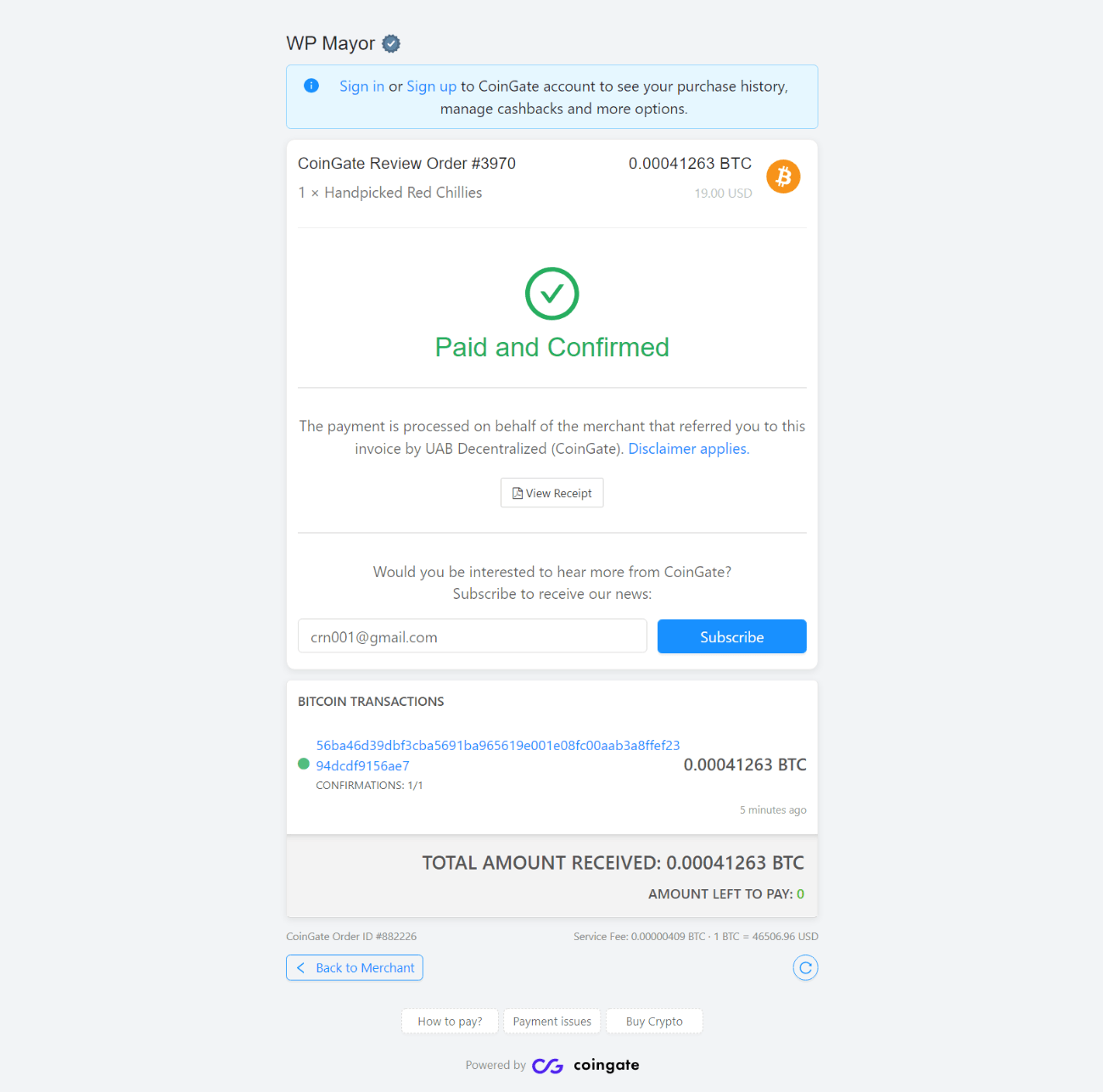
Jak to działa dla właścicieli sklepów
Podczas oczekiwania na płatność/potwierdzenie płatności zamówienie pojawi się jako Oczekująca płatność w panelu WooCommerce:
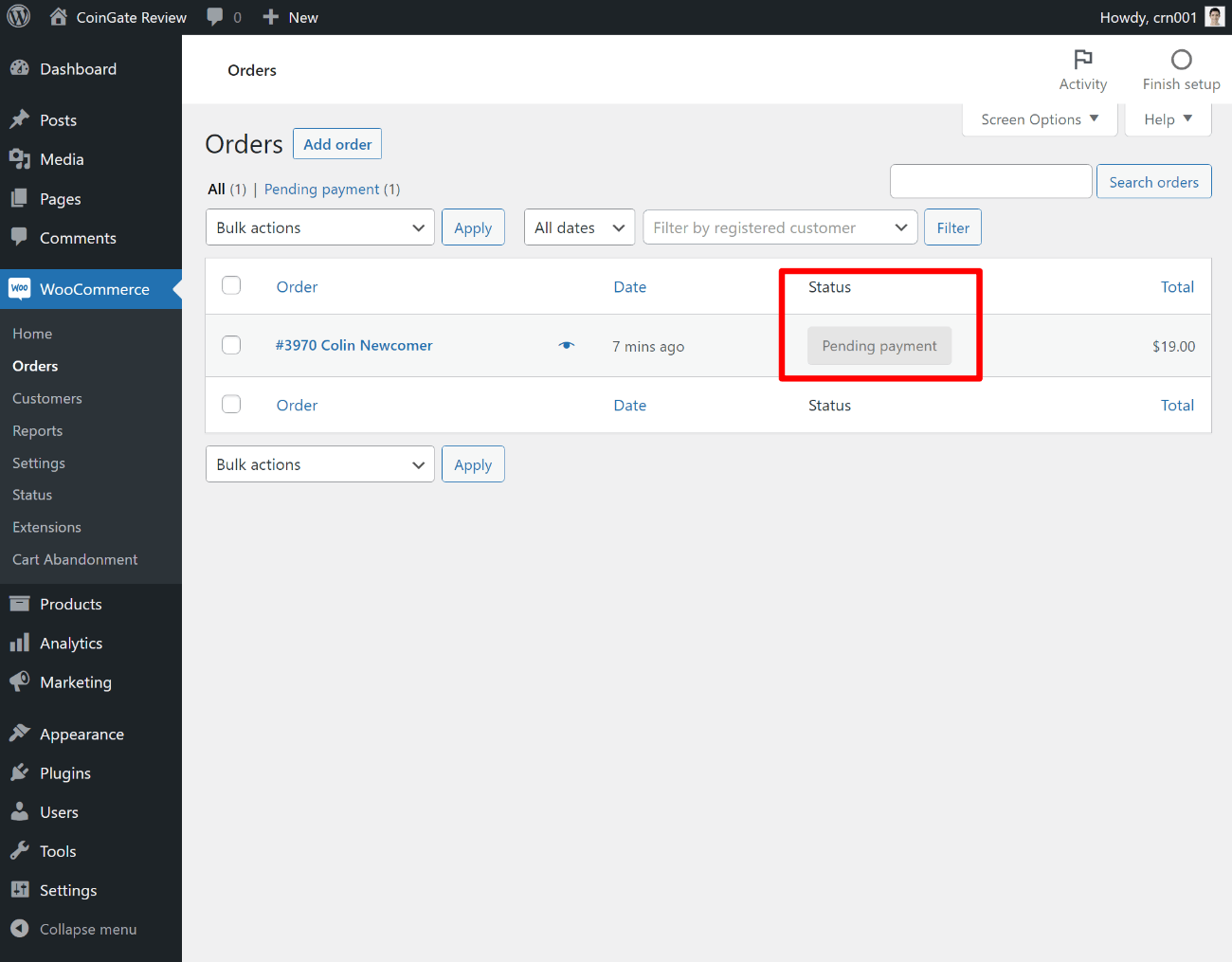
Po potwierdzeniu transakcji przez sieć status zamówienia automatycznie zmieni się na Przetwarzanie . W razie potrzeby możesz dostosować to zachowanie w ustawieniach wtyczki.
Od tego momentu zachowuje się dokładnie tak, jak każde inne zamówienie WooCommerce, w którym płatność została potwierdzona.
Zobaczysz również, że zamówienia pojawiają się na Twoim pulpicie handlowym CoinGate, co daje inny sposób przeglądania i śledzenia przychodzących pieniędzy:
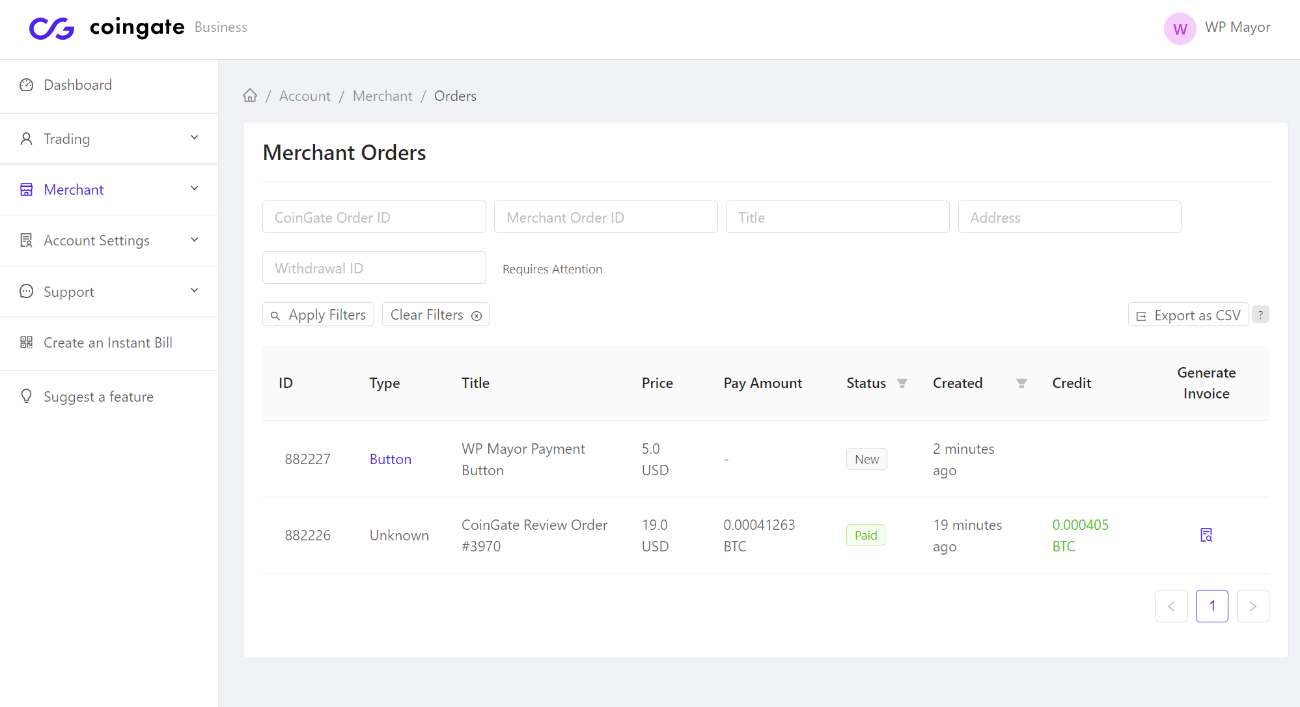
Na głównym pulpicie konta CoinGate Business zobaczysz podsumowanie wszystkich swoich sald. W dowolnym momencie możesz również poprosić o wypłatę w preferowanej walucie – więcej na temat minimalnych wypłat, gdy omawiam ceny :
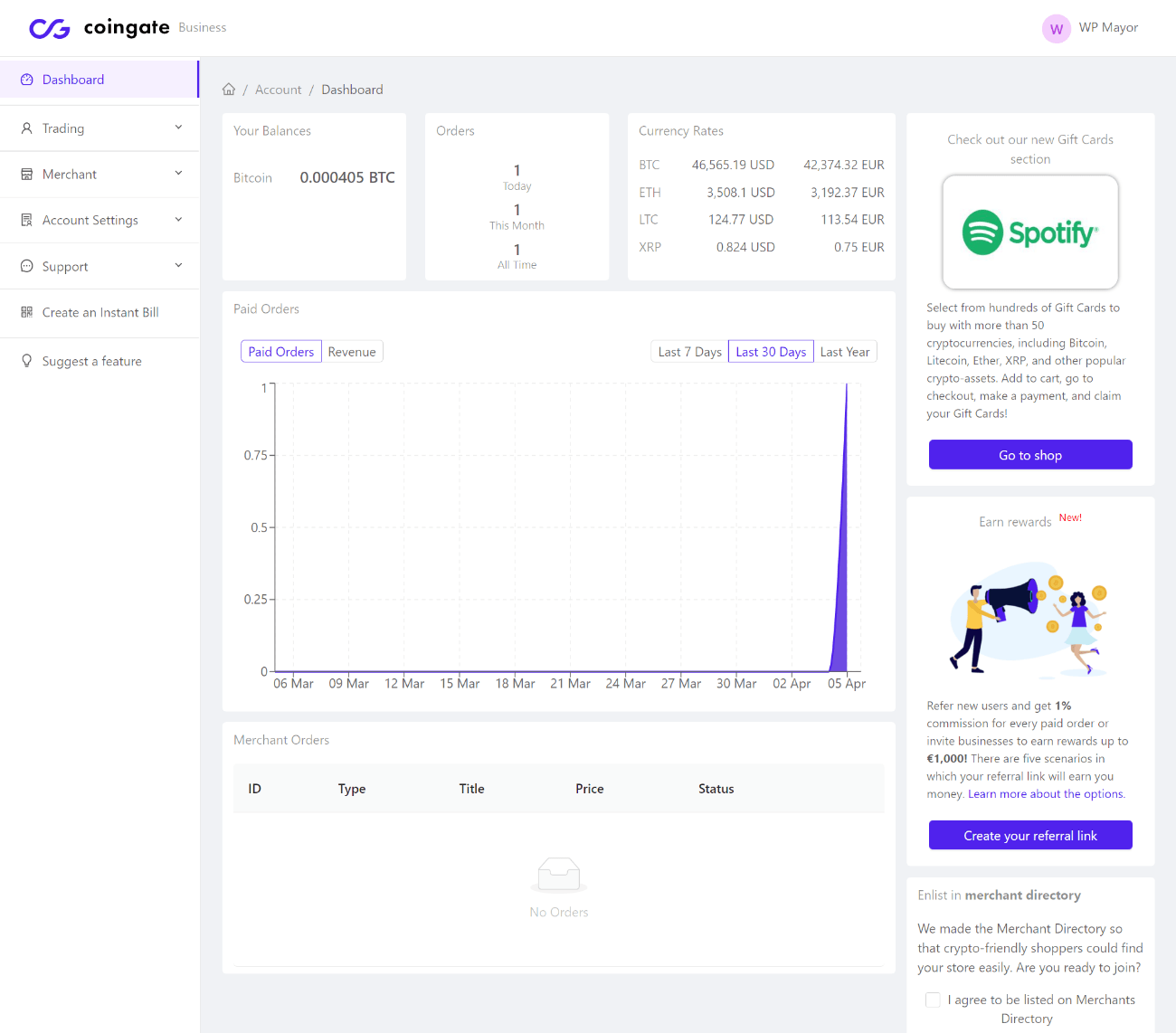
Jak akceptować płatności przez CoinGate bez WooCommerce
Jeśli chcesz akceptować płatności kryptowalutami na WordPress przez CoinGate bez korzystania z WooCommerce, nie musisz instalować wtyczki WordPress.
Zamiast tego możesz po prostu dodać przycisk płatności CoinGate.
Możesz utworzyć przycisk płatności CoinGate, przechodząc do Sprzedawcy → Przyciski płatności → Nowy przycisk płatności w panelu konta CoinGate Business.
Tam otrzymasz formularz do konfiguracji szczegółów płatności i tekstu. Możesz także dostosować kolory i logo formularzy, aby pasowały do Twojej marki:
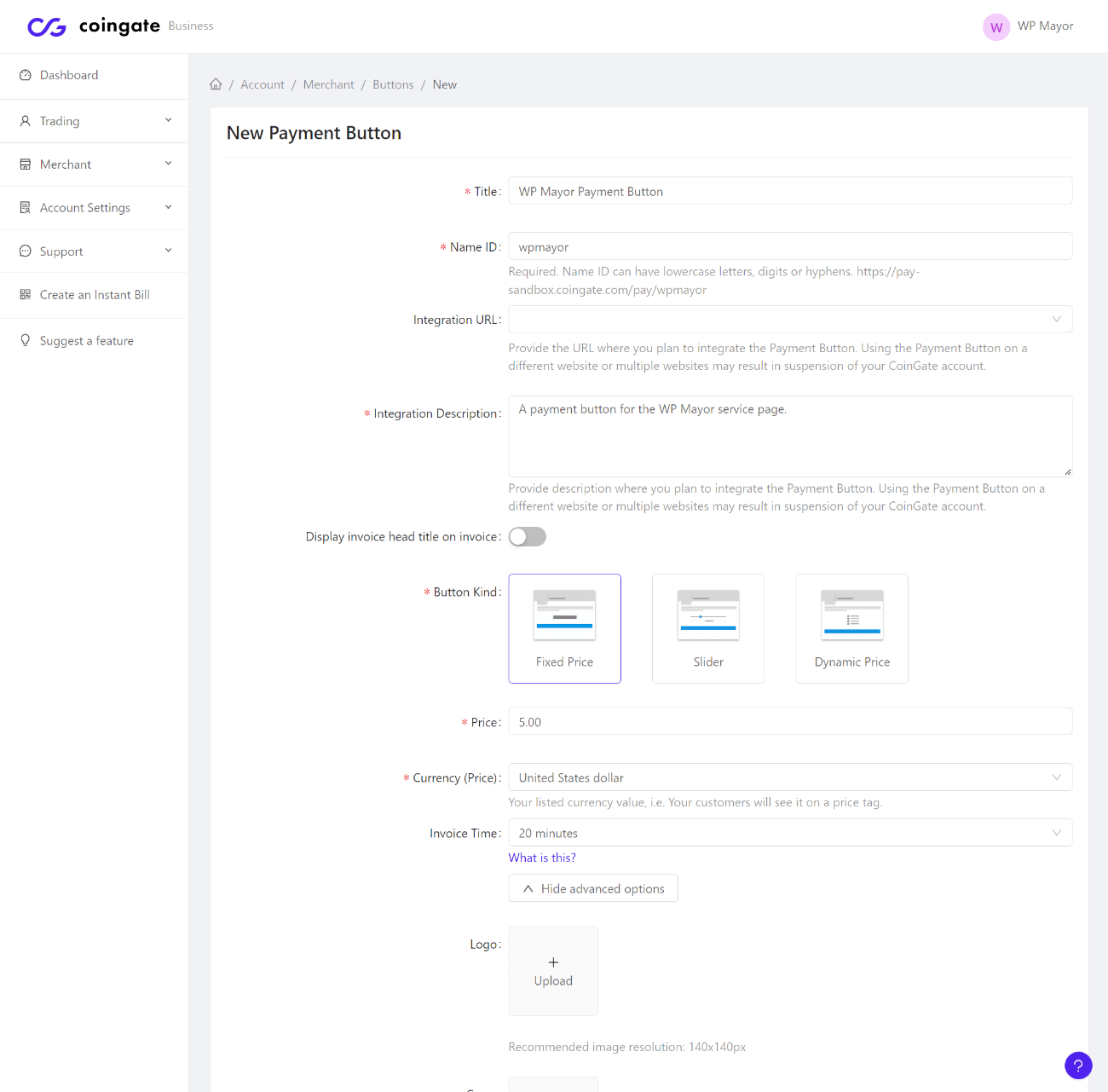
Po utworzeniu przycisku płatności otrzymasz kolejny ekran, który pozwoli Ci wybrać, które kryptowaluty chcesz włączyć/zaakceptować dla tego przycisku płatności:
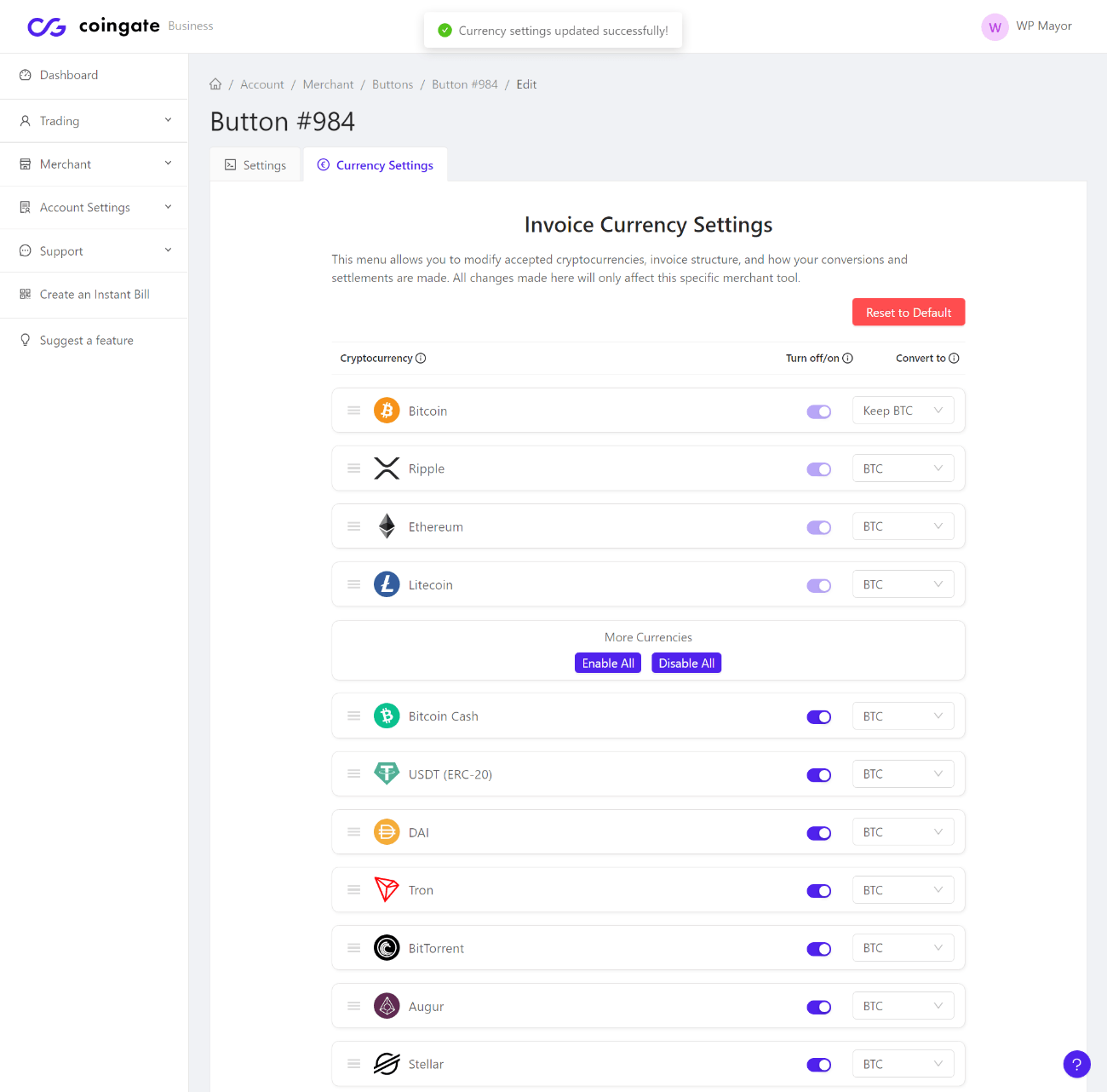
Otrzymasz wtedy kod HTML dla swojego przycisku. Aby dodać go do WordPressa, wystarczy dodać jeden z kodów osadzania do bloku Custom HTML w WordPress:
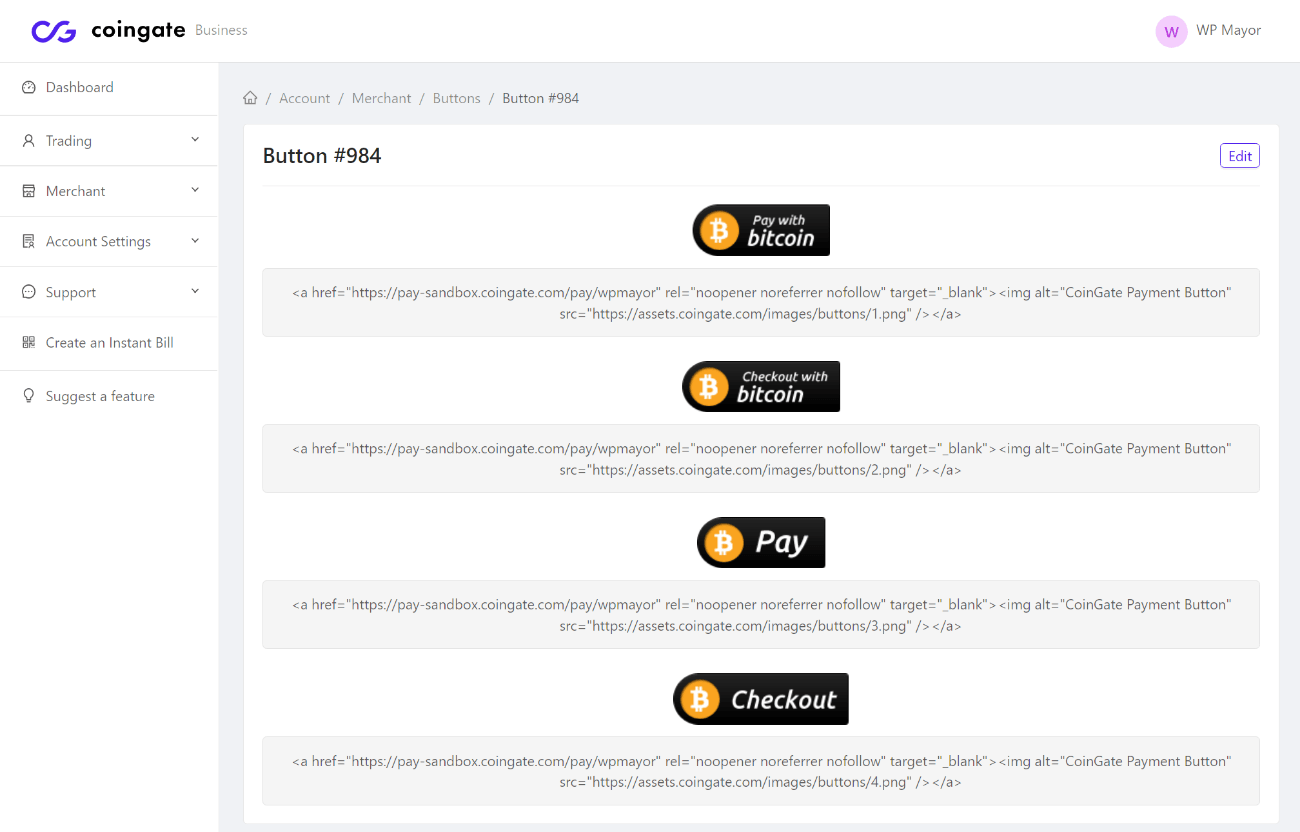
Gdy użytkownicy klikną przycisk, zostaną przeniesieni na stronę płatności. Możesz również połączyć się bezpośrednio z tą stroną, jeśli wolisz – nie ma nic szczególnego w powyższym kodzie do umieszczenia na stronie:
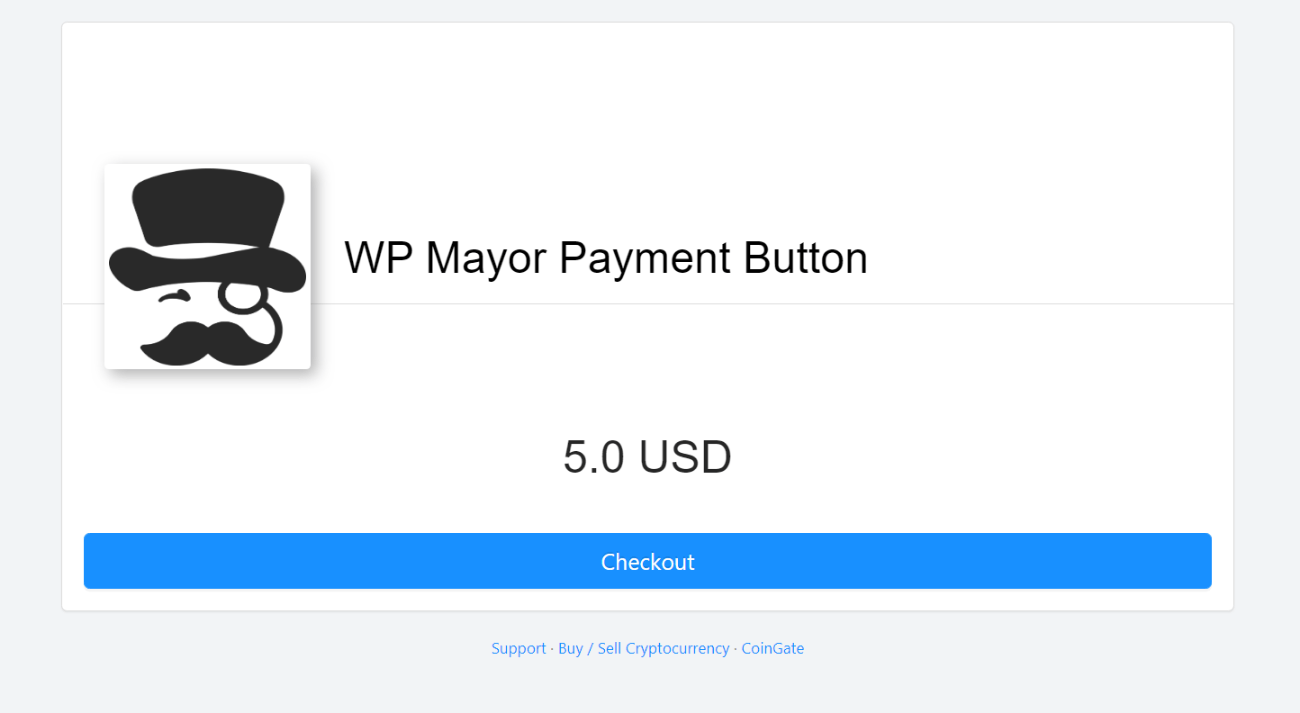
Następnie mogą dokonać płatności za pomocą tego samego interfejsu, który widziałeś na końcu sekcji WooCommerce.
Po otrzymaniu zamówienia pojawią się one na Twoim pulpicie handlowym CoinGate. Musisz korzystać z WooCommerce, jeśli chcesz widzieć płatności w swoim panelu WordPress.
Cennik CoinGate
Jak wspomniałem we wstępie, CoinGate pobiera stałą opłatę w wysokości 1% za przyjmowanie płatności i korzystanie z kursów wymiany w czasie rzeczywistym.
Biorąc pod uwagę, że większość procesorów kart kredytowych pobiera około 0,30 USD + 2,9%, 1% wydaje się dość niski.
Ponownie, ten 1% to w zasadzie tyle, ile płacisz za wygodę otrzymywania wszystkich płatności w preferowanej walucie.
Poza tym może obowiązywać opłata za wypłatę w zależności od tego, jak chcesz wypłacić pieniądze z CoinGate. Mówię może , ponieważ możesz tego uniknąć, wybierając przelew bankowy SEPA, jeśli otrzymujesz płatność w euro.
Jeśli jednak chcesz otrzymać międzynarodowy przelew bankowy, zapłacisz 1% za euro i 0,2% za USD. Oto tabela przedstawiająca metody wypłaty wraz z ich minimalnymi kwotami i opłatami (jeśli dotyczy).
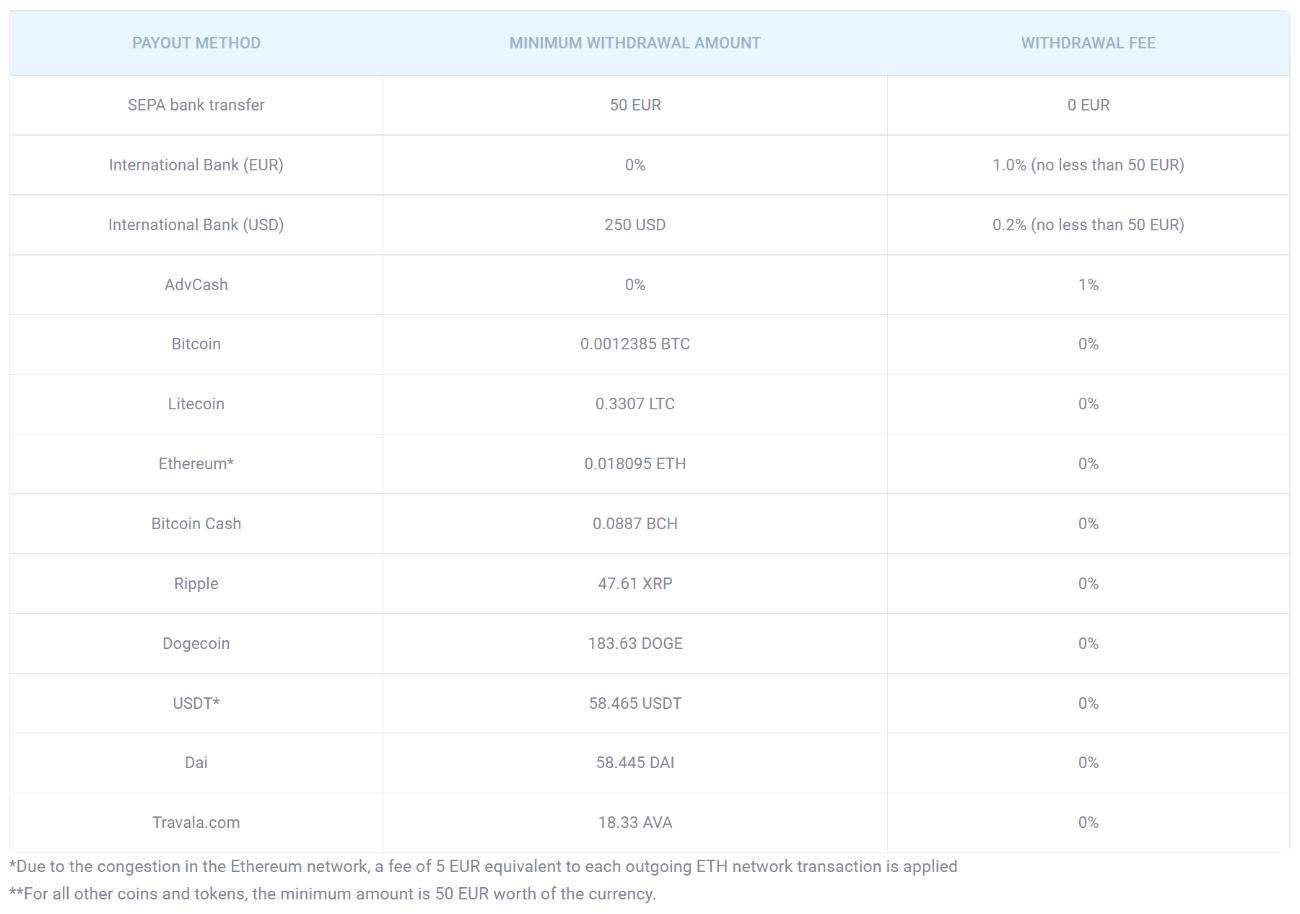
Ostatnie przemyślenia na temat CoinGate
Ogólnie rzecz biorąc, CoinGate bardzo ułatwia rozpoczęcie przyjmowania płatności w kryptowalutach w witrynie WordPress.
Powiedziałbym, że są dwie rzeczy, które wyróżniają mnie w porównaniu z niektórymi innymi rozwiązaniami płatności kryptowalutami WordPress, z których korzystałem:
- Możesz akceptować ponad 70 kryptowalut, ale automatycznie otrzymuj wypłaty w jednej kryptowalucie lub walucie fiducjarnej. Nie zawsze tak jest, ponieważ niektóre inne rozwiązania wymagają posiadania osobnego portfela dla każdej waluty.
- Doświadczenie użytkownika jest całkiem dobre. Podoba mi się, jak strona płatności automatycznie wykryła transakcję w łańcuchu bloków natychmiast po jej wysłaniu. Podoba mi się też, jak automatycznie aktualizuje się ponownie po potwierdzeniu transakcji przez sieć.
Opłaty również wydają się konkurencyjne i wynoszą zaledwie 1% wolumenu.
Jeśli chcesz to wypróbować, powiedziałbym, że najlepszą opcją jest zapisanie się do Coingate Sandbox. Możesz skonfigurować go na swojej stronie w ciągu zaledwie kilku minut, a następnie zacząć wysyłać kilka transakcji testowych za pomocą testnetu Bitcoin, aby zobaczyć, jak wszystko działa.
Jeśli jesteś zadowolony ze wszystkiego, możesz zarejestrować się w wersji na żywo i zacząć akceptować płatności kryptowalutą na żywo na WordPress.
